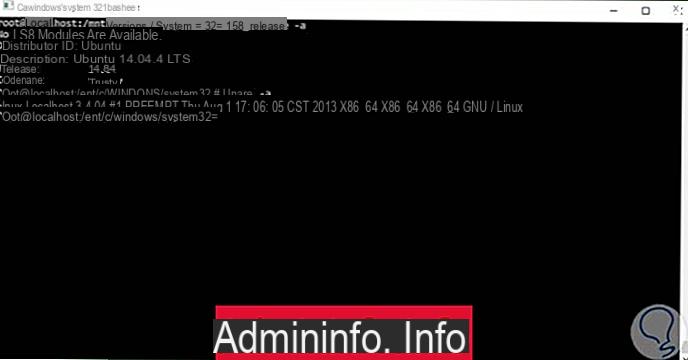
En los últimos tiempos, con un movimiento sorpresa, Microsoft ha introducido la posibilidad de instalar y usar un shell Bash basado en Ubuntu directamente desde Windows 10.
Información preliminar
Siempre recomendamos hacer una instalación a través de uno Licencia 100% genuina y original, esto es para evitar la pérdida de datos o ataques de piratas informáticos. Somos conscientes de que adquirir una licencia en la tienda de Microsoft tiene un coste elevado. Para ello, hemos seleccionado para usted Mr Key Shop, un sitio confiable con asistencia gratuita especializada en en tu idioma, pagos seguros y envío en segundos por correo electrónico. Puede verificar la confiabilidad de este sitio leyendo las muchas críticas verificadas positivas. Las licencias de Windows 10 están disponibles en esta tienda a precios muy ventajosos. Además, si desea actualizar a las últimas versiones de los sistemas operativos Windows, también puede comprar la actualización a Windows 11. Le recordamos que si tiene una versión original de Windows 10, la actualización al nuevo sistema operativo Windows 11 se libre. También en la tienda puedes comprar las distintas versiones de los sistemas operativos Windows, paquetes de Office y los mejores antivirus del mercado.
Actualmente, la función está limitada solo a Insiders, pero se introducirá en versiones estables de Windows 10 a partir de la Actualización de aniversario.
Ma donde van los archivos que se crean a través del shell de Ubuntu Bash en Windows 10? ¿Se pueden ver?
Bueno, la respuesta es sí, y en esta guía le mostraremos cómo acceder a los archivos creados en Bash a través del Explorador de Windows 10 y cómo acceder a los discos del sistema a través de Bash.
Acceder a archivos Bash en Windows 10
Lo primero que debe hacer para acceder a los archivos Bash en Windows 10 es habilitar la visualización de archivos ocultos y sistema.
Para hacer esto, necesita abrir uno Ventana del explorador (simplemente abra cualquier carpeta, "Esta PC", etc.), muévase al cuadro Mostrar y seleccione Opciones> Cambiar carpeta y opciones de búsqueda.
Desde el panel que aparece, pasemos a la pestaña visita y, a partir de ahí, comprobamos "Ver carpetas, archivos y unidades ocultos". Si esta bien.
¡El juego está terminado! Encontraras el archivo di Bash en Windows 10 en la carpeta
C: UsersUserNameAppDataLocallxss
Para acceder a él rápidamente y usando una variable de entorno de Windows para simplificar su trabajo, simplemente abra el menú Inicio (o use la combinación de teclas WIN + R) y escríbalo
explorer.exe% HOMEPATH% AppDataLocallxss
También puede escribir la misma ruta en la barra de direcciones del Explorador.
Los archivos del sistema de Ubuntu en Windows (Bash) se almacenarán en
% HOMEPATH% AppDataLocallxssrootfs
Los directorios de inicio de los usuarios configurados en Bash estarán en
% HOMEPATH% AppDataLocallxsshome
y el directorio raíz estará en
% HOMEPATH% AppDataLocallxssroot
Acceder a discos desde Bash en Windows 10
Teniendo en cuenta que los sistemas operativos basados en Linux montan dispositivos externos en / mnt /, el razonamiento es casi natural: los discos configurados en Windows 10 se pueden encontrar en esa carpeta.
Las subcarpetas de cada disco tienen el mismo nombre que la letra con la que están asociados los discos en Windows.
Así que para acceder a C: desde Bash en Windows Sólo tipo
cd / mnt / c
Para acceder a D:, en su lugar, deberá escribir
cd / mnt / d
y así sucesivamente.
¿Dudas o problemas? Te ayudamos
Recuerde suscribirse a nuestro canal de Youtube para videos y otras reseñas. Si quieres estar al día, suscríbete a nuestro canal de Telegram y síguenos en Instagram. Si desea recibir soporte para cualquier pregunta o problema, únase a nuestra comunidad de Facebook o contáctenos en Instagram. ¡No olvides que también hemos creado un buscador lleno de cupones exclusivos y las mejores promociones de la web!


























